Tutoriel : Créer et gérer des réseaux virtuels Azure pour des machines virtuelles Linux avec Azure CLI
S’applique à : ✔️ Machines virtuelles Linux ✔️ Groupes identiques flexibles
Les machines virtuelles Azure utilisent la gestion réseau Azure pour la communication réseau interne et externe. Ce didacticiel vous guide dans le déploiement de deux machines virtuelles et la configuration de la gestion réseau Azure pour celles-ci. Les exemples de ce didacticiel supposent que les machines virtuelles hébergent une application web avec un back-end de base de données. Le didacticiel ne comprend cependant pas le déploiement d’une application. Dans ce tutoriel, vous allez apprendre à :
- Créer un réseau virtuel et un sous-réseau
- Créer une adresse IP publique
- Créer une machine virtuelle frontale
- sécurisent le trafic réseau
- Créer une machine virtuelle principale
Ce tutoriel utilise l’interface CLI disponible dans Azure Cloud Shell, qui est constamment mise à jour vers la dernière version. Pour ouvrir Cloud Shell, sélectionnez Essayer en haut d’un bloc de code.
Si vous choisissez d’installer et d’utiliser l’interface de ligne de commande localement, ce didacticiel nécessite que vous exécutiez Azure CLI version 2.0.30 ou ultérieure. Exécutez az --version pour trouver la version. Si vous devez installer ou mettre à niveau, voir Installer Azure CLI.
Vue d’ensemble de la mise en réseau de machines virtuelles
Avec les réseaux virtuels Azure, les connexions réseau sont sécurisées entre les machines virtuelles, Internet et d’autres services Azure comme Azure SQL Database. Les réseaux virtuels sont divisés en segments logiques, appelés sous-réseaux. Les sous-réseaux sont utilisés pour contrôler le flux du réseau et comme une limite de sécurité. Quand vous déployez une machine virtuelle, elle inclut généralement une interface de réseau virtuel, qui est attachée à un sous-réseau.
Lorsque vous suivez ce didacticiel, les ressources du réseau virtuel suivantes sont créées :
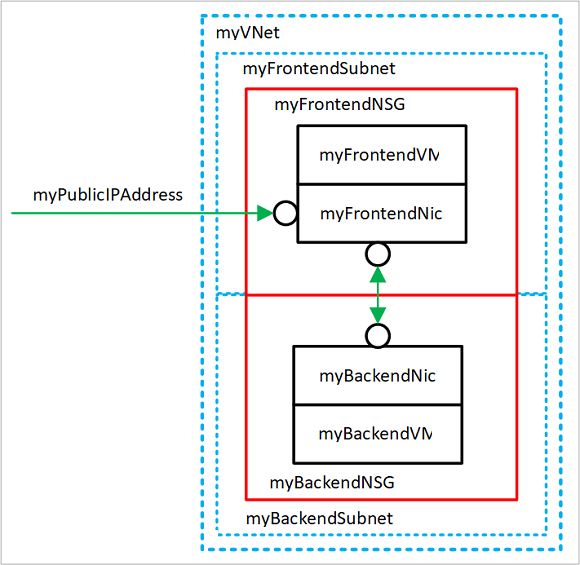
- myVNet : réseau virtuel que les machines virtuelles utilisent pour communiquer entre elles et avec Internet.
- myFrontendSubnet : sous-réseau dans myVNet utilisé par les ressources frontales.
- myPublicIPAddress : adresse IP publique utilisée pour accéder à myFrontendVM à partir d’Internet.
- myFrontentNic : interface réseau utilisée par myFrontendVM pour communiquer avec myBackendVM.
- myFrontendVM : : machine virtuelle utilisée pour les communications entre Internet et myBackendVM.
- myBackendNSG : groupe de sécurité réseau qui contrôle la communication entre myFrontendVM et myBackendVM.
- myBackendSubnet : sous-réseau associé à myBackendNSG et utilisé par les ressources du serveur principal.
- myBackendNic : interface réseau utilisée par myBackendVM pour communiquer avec myFrontendVM.
- myBackendVM : machine virtuelle qui utilise les ports 22 et 3306 pour communiquer avec myFrontendVM.
Créer un réseau virtuel et un sous-réseau
Pour ce didacticiel, un seul réseau virtuel est créé avec deux sous-réseaux. Un sous-réseau frontal pour l’hébergement d’une application web et un sous-réseau principal pour l’hébergement d’un serveur de base de données.
Avant de pouvoir créer un réseau virtuel, créez un groupe de ressources avec az group create. L’exemple suivant crée un groupe de ressources nommé myRGNetwork à l’emplacement eastus.
az group create --name myRGNetwork --location eastus
Création d’un réseau virtuel
Utilisez la commande az network vnet create pour créer un réseau virtuel. Dans cet exemple, le réseau est nommé mvVNet et le préfixe d’adresse 10.0.0.0/16 lui est affecté. Un sous-réseau est également créé avec le nom myFrontendSubnet et le préfixe d’adresse 10.0.1.0/24. Plus loin dans ce didacticiel, une machine virtuelle frontale est connectée à ce sous-réseau.
az network vnet create \
--resource-group myRGNetwork \
--name myVNet \
--address-prefix 10.0.0.0/16 \
--subnet-name myFrontendSubnet \
--subnet-prefix 10.0.1.0/24
Créer un sous-réseau
Un nouveau sous-réseau est ajouté au réseau virtuel à l’aide de la commande az network vnet subnet create. Dans cet exemple, le réseau est nommé myBackendSubnet et le préfixe d’adresse 10.0.2.0/24 lui est affecté. Ce sous-réseau est utilisé avec tous les services principaux.
az network vnet subnet create \
--resource-group myRGNetwork \
--vnet-name myVNet \
--name myBackendSubnet \
--address-prefix 10.0.2.0/24
À ce stade, un réseau a été créé et segmenté en deux sous-réseaux, un pour les services frontaux et un autre pour les services principaux. Dans la section suivante, des machines virtuelles sont créées et connectées à ces sous-réseaux.
Créer une adresse IP publique
Une adresse IP publique permet aux ressources Azure d’être accessibles sur Internet. La méthode d’allocation de l’adresse IP publique peut être configurée comme dynamique ou statique. Par défaut, une adresse IP publique est allouée dynamiquement. Les adresses IP dynamiques sont libérées quand une machine virtuelle est désallouée. Ce comportement fait que l’adresse IP change lors de toute opération qui inclut une désallocation de la machine virtuelle.
La méthode d’allocation peut être définie comme étant statique, ce qui garantit que l’adresse IP reste affectée à une machine virtuelle, même lorsqu’elle est désallouée. Quand vous utilisez une adresse IP allouée de manière statique, vous ne pouvez pas spécifier l’adresse IP elle-même. Au lieu de cela, elle est allouée à partir d’un pool d’adresses disponibles.
az network public-ip create --resource-group myRGNetwork --name myPublicIPAddress
Quand vous créez une machine virtuelle avec la commande az vm create, la méthode d’allocation des adresse IP publiques par défaut est dynamique. Lors de la création d’une machine virtuelle avec la commande az vm create, incluez l’argument --public-ip-address-allocation static pour affecter une adresse IP publique. Cette opération n’est pas montrée dans ce didacticiel, mais dans la section suivante, une adresse IP dynamique est changée en adresse statique.
Changer la méthode d’allocation
La méthode d’allocation d’adresse IP peut être changée avec la commande az network public-ip update. Dans cet exemple, la méthode de l’allocation de l’adresse IP de la machine virtuelle frontale est changée en statique.
Désallouez d’abord la machine virtuelle.
az vm deallocate --resource-group myRGNetwork --name myFrontendVM
Utilisez la commande az network public-ip update pour mettre à jour la méthode d’allocation. Dans ce cas, la --allocation-method est définie sur statique.
az network public-ip update --resource-group myRGNetwork --name myPublicIPAddress --allocation-method static
Démarrez la machine virtuelle.
az vm start --resource-group myRGNetwork --name myFrontendVM --no-wait
Pas d’adresse IP publique
Souvent, une machine virtuelle ne doit pas être accessible sur Internet. Pour créer une machine virtuelle sans adresse IP publique, utilisez l’argument --public-ip-address "" avec une paire de guillemets doubles vide. Cette configuration est montrée plus loin dans ce didacticiel.
Créer une machine virtuelle frontale
Utilisez la commande az vm create pour créer la machine virtuelle nommée myFrontendVM à l’aide de myPublicIPAddress.
az vm create \
--resource-group myRGNetwork \
--name myFrontendVM \
--vnet-name myVNet \
--subnet myFrontendSubnet \
--nsg myFrontendNSG \
--public-ip-address myPublicIPAddress \
--image Ubuntu2204 \
--generate-ssh-keys
sécurisent le trafic réseau
Un groupe de sécurité réseau (NSG) contient une liste de règles de sécurité qui autorisent ou rejettent le trafic réseau vers les ressources connectées aux réseaux virtuels Azure (VNet). Les groupes de sécurité réseau peuvent être associés à des sous-réseaux ou à des interfaces réseau individuelles. Quand un groupe de sécurité réseau est associé à une interface réseau, il s’applique seulement à la machine virtuelle associée. Lorsqu’un NSG est associé à un sous-réseau, les règles s’appliquent à toutes les ressources connectées au sous-réseau.
Règles de groupe de sécurité réseau
Les règles de groupe de sécurité réseau définissent les ports réseau sur lesquels le trafic est autorisé ou refusé. Les règles peuvent comprendre des plages d’adresses IP sources et de destination, de façon à ce que le trafic soit contrôlé entre des systèmes ou des sous-réseaux spécifiques. Les règles de groupe de sécurité réseau ont également une priorité (entre 1 et 4 096). Les règles sont évaluées dans l’ordre des priorités. Une règle avec une priorité de 100 est évaluée avant une règle avec une priorité de 200.
Tous les groupes de ressources réseau contiennent un ensemble de règles par défaut. Les règles par défaut ne peuvent pas être supprimées, mais comme la priorité la plus basse leur est attribuée, elles peuvent être remplacées par les règles que vous créez.
Les règles par défaut pour les groupes de sécurité réseau sont :
- Réseau virtuel : le trafic en provenance et à destination d’un réseau virtuel est autorisé à la fois dans les directions entrante et sortante.
- Internet : le trafic sortant est autorisé, mais le trafic entrant est bloqué.
- Équilibreur de charge : autoriser l’équilibreur de charge d’Azure à tester l’intégrité de vos machines virtuelles et des instances de rôle. Si vous n’utilisez pas un groupe à charge équilibrée, vous pouvez remplacer cette règle.
Créer des groupes de sécurité réseau
Un groupe de sécurité réseau peut être créé en même temps qu’une machine virtuelle avec la commande az vm create. Dans ce cas, le groupe de sécurité réseau est associé à l’interface réseau des machines virtuelles et une règle de groupe de sécurité réseau est créée automatiquement pour autoriser le trafic sur le port 22 depuis n’importe quelle source. Plus tôt dans ce didacticiel, le groupe de sécurité réseau frontal a été créé automatiquement avec la machine virtuelle frontale. Une règle de groupe de sécurité réseau a également été créée automatiquement pour le port 22.
Dans certains cas, il peut être utile de créer au préalable un groupe de sécurité réseau, par exemple quand des règles SSH par défaut ne doivent pas être créées ou quand le groupe de sécurité réseau doit être attaché à un sous-réseau.
Utilisez la commande az network nsg create pour créer un groupe de sécurité réseau.
az network nsg create --resource-group myRGNetwork --name myBackendNSG
Au lieu que le groupe de sécurité réseau soit associé à une interface réseau, il est associé à un sous-réseau. Dans cette configuration, toute machine virtuelle qui est attachée au sous-réseau hérite des règles du groupe de sécurité réseau.
Mettez à jour le sous-réseau existant nommé myBackendSubnet avec le nouveau groupe de sécurité réseau.
az network vnet subnet update \
--resource-group myRGNetwork \
--vnet-name myVNet \
--name myBackendSubnet \
--network-security-group myBackendNSG
Sécuriser le trafic entrant
Quand la machine virtuelle frontale a été créée, une règle de groupe de sécurité réseau a été créée pour autoriser le trafic entrant sur le port 22. Cette règle autorise les connexions SSH à la machine virtuelle. Pour cet exemple, le trafic doit également être autorisé sur le port 80. Cette configuration rend accessible une application web sur la machine virtuelle.
Utilisez la commande az network nsg rule create pour créer une règle pour le port 80.
az network nsg rule create \
--resource-group myRGNetwork \
--nsg-name myFrontendNSG \
--name http \
--access allow \
--protocol Tcp \
--direction Inbound \
--priority 200 \
--source-address-prefix "*" \
--source-port-range "*" \
--destination-address-prefix "*" \
--destination-port-range 80
La machine virtuelle frontale est accessible seulement sur le port 22 et sur le port 80. Tout le trafic entrant est bloqué au niveau du groupe de sécurité réseau. Il peut être utile de visualiser les configurations des règles du groupe de sécurité réseau. Vous pouvez obtenir la configuration des règles de groupe de sécurité réseau avec la commande az network rule list.
az network nsg rule list --resource-group myRGNetwork --nsg-name myFrontendNSG --output table
Sécuriser le trafic entre machines virtuelles
Les règles de groupe de sécurité réseau peuvent également s’appliquer entre les machines virtuelles. Pour cet exemple, la machine virtuelle frontale doit communiquer avec la machine virtuelle principale sur les ports 22 et 3306. Cette configuration autorise les connexions SSH à partir de la machine virtuelle frontale et permet aussi à une application sur la machine virtuelle frontale de communiquer avec une base de données MySQL principale. Tout autre trafic doit être bloqué entre la machine virtuelle frontale et la machine virtuelle principale.
Utilisez la commande az network nsg rule create pour créer une règle pour le port 22. Notez que l’argument --source-address-prefix spécifie la valeur 10.0.1.0/24. Cette configuration garantit que seul le trafic provenant du sous-réseau frontal est autorisé à travers le groupe de sécurité réseau.
az network nsg rule create \
--resource-group myRGNetwork \
--nsg-name myBackendNSG \
--name SSH \
--access Allow \
--protocol Tcp \
--direction Inbound \
--priority 100 \
--source-address-prefix 10.0.1.0/24 \
--source-port-range "*" \
--destination-address-prefix "*" \
--destination-port-range "22"
Ajoutez maintenant une règle pour le trafic MySQL sur le port 3306.
az network nsg rule create \
--resource-group myRGNetwork \
--nsg-name myBackendNSG \
--name MySQL \
--access Allow \
--protocol Tcp \
--direction Inbound \
--priority 200 \
--source-address-prefix 10.0.1.0/24 \
--source-port-range "*" \
--destination-address-prefix "*" \
--destination-port-range "3306"
Enfin, comme les groupes de sécurité réseau ont une règle par défaut qui autorise tout le trafic entre les machines virtuelles d’un même réseau virtuel, vous pouvez créer une règle pour que les groupes de sécurité réseau principaux bloquent tout le trafic. Notez ici que --priority a la valeur 300, qui est inférieure à la règle du groupe de sécurité réseau et à la règle MySQL. Cette configuration garantit que le trafic SSH et MySQL est toujours autorisé à travers le groupe de sécurité réseau.
az network nsg rule create \
--resource-group myRGNetwork \
--nsg-name myBackendNSG \
--name denyAll \
--access Deny \
--protocol Tcp \
--direction Inbound \
--priority 300 \
--source-address-prefix "*" \
--source-port-range "*" \
--destination-address-prefix "*" \
--destination-port-range "*"
Créer une machine virtuelle principale
Créez maintenant une machine virtuelle attachée à myBackendSubnet. Notez que l’argument --nsg a comme valeur une paire de guillemets doubles vide. Vous n’avez pas besoin de créer un groupe de sécurité réseau avec la machine virtuelle. La machine virtuelle est attachée au sous-réseau principal, qui est protégé par le groupe de sécurité réseau principal créé au préalable. Ce groupe de sécurité réseau s’applique à la machine virtuelle. Notez aussi que l’argument --public-ip-address a comme valeur une paire de guillemets doubles vide. Cette configuration crée une machine virtuelle sans adresse IP publique.
az vm create \
--resource-group myRGNetwork \
--name myBackendVM \
--vnet-name myVNet \
--subnet myBackendSubnet \
--public-ip-address "" \
--nsg "" \
--image Ubuntu2204 \
--generate-ssh-keys
La machine virtuelle principale est accessible seulement sur le port 22 et sur le port 3306 à partir du sous-réseau frontal. Tout le trafic entrant est bloqué au niveau du groupe de sécurité réseau. Il peut être utile de visualiser les configurations des règles du groupe de sécurité réseau. Vous pouvez obtenir la configuration des règles de groupe de sécurité réseau avec la commande az network rule list.
az network nsg rule list --resource-group myRGNetwork --nsg-name myBackendNSG --output table
Étapes suivantes
Dans ce tutoriel, vous avez créé et sécurisé des réseaux Azure concernant les machines virtuelles. Vous avez appris à :
- Créer un réseau virtuel et un sous-réseau
- Créer une adresse IP publique
- Créer une machine virtuelle frontale
- sécurisent le trafic réseau
- Créer une machine virtuelle principale
Pour plus d’informations sur la protection de vos disques de machine virtuelle, consultez Sauvegarde et récupération d’urgence pour les disques.